鲁大师怎么检测电脑的硬件?学会它,电脑的详细信息一查便知!
电脑这个设备相信在目前绝大多数小伙伴们的日常生活、学习以及工作过程中,都占据着非常重要的席位。而当我们在自己购买了新电脑,或者是组装了新电脑后,电脑在长时间的使用后,难免都会出现一些硬件故障问题,从而影响我们电脑的正常使用,虽然小编也希望大家永远都不会遇到这样的问题。
而如果有什么软件可以检测电脑硬件的信息和问题,那么即便我们不是专业的人士,但是也可以轻松的找出电脑到底是哪一种硬件有了损坏。而其实,我们常用的鲁大师软件就可以对电脑的硬件进行检测,而且检测的方法还是非常的简单的。那么鲁大师怎么检测电脑的硬件呢?下面小编就来为大家介绍一下具体的方法,希望能够对大家有所帮助。
第一步,在电脑上找到鲁大师软件,然后点击打开,进入到软件的主界面当中后,在界面的顶部,找到【硬件检测】功能,并点击打开。
第二步,接着软件会自动对电脑的硬件信息进行检测,此时我们只需要耐心的等待即可。
第三步,软件在检测出电脑的硬件后,我们便可以在界面中,查看到电脑的型号、操作系统、处理器、主板、显卡等参数信息。
第四步,在界面左侧的选项中,找到【硬件健康】选项,并点击打开。
第五步,此时我们再右侧的界面中,便可以看到电脑硬件的健康程度,包括硬盘已使用的次数、内存制造日期、主板BIOS日期、显示器固件日期。通过这些参数我们便可以大致的判断电脑的新旧程度。
第六步,同时,我们还可以点击左侧界面中的【主板信息】、【硬盘信息】、【功耗估算】等选项,来查看电脑硬件的具体信息了。
以上,就是小编为大家总结的关于鲁大师检测电脑硬件的方法了,如果你平时也对自己目前正在使用的电脑的硬件信息想要有所了解的话,那么不妨赶快跟着本文试着用鲁大师来进行了解一下吧。
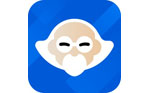






























 魔兽世界:争霸艾泽拉斯
魔兽世界:争霸艾泽拉斯 植物大战僵尸2
植物大战僵尸2 QQ飞车
QQ飞车 水果忍者
水果忍者 穿越火线(CF)
穿越火线(CF) 英雄联盟
英雄联盟 热血江湖
热血江湖 穿越火线电脑版
穿越火线电脑版 魔兽世界
魔兽世界 问道
问道 《拳皇97》加强版 风云再起 模拟器
《拳皇97》加强版 风云再起 模拟器 我的世界
我的世界